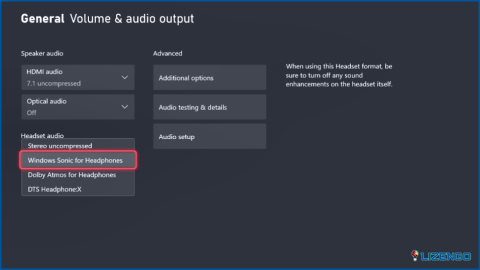Cómo desinstalar MacAfee de dispositivos Windows y Mac
¿Está cansado de que McAfee ralentice su sistema o no satisfaga sus necesidades de seguridad? Admitámoslo, el software antivirus puede parecer a veces un guardaespaldas autoritario. Puede bloquearlo todo, mostrando advertencias y notificaciones que interrumpen su flujo. Si se ha cansado de la vigilancia de McAfee, puede que se pregunte cómo desinstalarlo por completo. Muchos usuarios desean eliminar McAfee de sus dispositivos. Pero, ¿cómo hacerlo exactamente?
Esta guía le guiará a través del proceso de desinstalación de McAfee de dispositivos Windows y Mac, de una manera fácil de entender, incluso para aquellos sin conocimientos técnicos. Así que empecemos.
¿Por qué desinstalar McAfee?
Hay varias razones por las que podría querer desinstalar McAfee. Tal vez se haya suscrito a otro servicio antivirus, o puede que las constantes ventanas emergentes de McAfee le estén volviendo loco. También es posible que tu ordenador viniera precargado con McAfee, pero no lo necesites. Sea cual sea el motivo, la buena noticia es que desinstalar McAfee es un proceso sencillo.
Cómo desinstalar McAfee: Guía paso a paso
¿Cómo eliminar McAfee del PC con Windows?
Existen dos formas principales de eliminar McAfee de su equipo Windows. Vamos a explorar ambos métodos para su conveniencia:
Método 1: Elimine McAfee a través del Panel de control
Paso 1: Pulse la tecla de Windows + las teclas R a la vez para abrir el cuadro de diálogo EJECUTAR.
Paso 2: Escriba ‘panel de control’ y pulse la tecla Intro.
Paso 3: Ahora busca y haz clic en Programas y características.
Paso 4: A continuación, haga clic con el botón derecho en la aplicación de McAfee y elija Desinstalar/Cambiar.
Paso 5: Ahora siga las instrucciones en pantalla para completar el proceso de desinstalación.
Paso 6: Reinicie su PC/portátil.
Nota importante: al desinstalar McAfee de un dispositivo Windows mediante el proceso estándar, es esencial tener en cuenta que es posible que algunos archivos de seguridad, como McAfee WebAdvisor, no se eliminen por completo. Para garantizar una eliminación completa y evitar que queden restos del software en el sistema, le recomendamos que utilice el método MCPR (McAfee Consumer Product Removal), en el que profundizaremos más adelante.
Método 2: Utilice la herramienta MCPR para eliminar McAfee
Paso 1: Cierre todos los programas, incluido McAfee.
Paso 2: Haga clic en enlace para descargar la herramienta MCPR.
Paso 3: Abra el archivo descargado y haga clic en Sí.
Paso 4: Aparecerá una pantalla del asistente de configuración, siga las instrucciones.
Paso 5: Introduzca el código de verificación de seguridad en el área en blanco y, a continuación, haga clic en Siguiente.
Paso 6: Se iniciará el proceso de desinstalación.
Paso 7: Una vez completado, verá la misma pantalla que se muestra a continuación, pulse sobre Reiniciar.
¿Cómo eliminar McAfee de un Mac?
Eliminar McAfee de macOS es un proceso sencillo. Siga los pasos que se indican a continuación para eliminar McAfee de un Mac. Si utiliza un MacBook, asegúrese de que está completamente cargado antes de empezar para evitar problemas durante la desinstalación.
Paso 1: Haz clic en el icono del Finder en tu dock.
Paso 2: En la barra lateral izquierda de la ventana del Finder, localice y haga clic en «Aplicaciones.»
Paso 3: Desplácese por la lista de aplicaciones hasta encontrar el software de McAfee.
Paso 4: Arrastre el icono de la aplicación de McAfee a la papelera situada en su dock.
Paso 5: Haga clic con el botón derecho en la papelera y seleccione «Vaciar papelera».
Aunque la desinstalación mediante el método anterior debería eliminar la mayor parte del software de McAfee, existe la posibilidad de que queden algunos archivos residuales o entradas de registro. Si eres un maniático de la limpieza, puedes seguir estos pasos adicionales:
Paso 1: Abra la Biblioteca (mantenga pulsada la tecla Opción y haga clic en Ir en la barra de menús) y navegue hasta carpetas como «~/Library/LaunchAgents», «~/Library/Preferences» y «~/Library/Application Support».
Paso 2: Busque cualquier archivo o carpeta con McAfee en el nombre y elimínelos con precaución (sólo elimine los archivos de los que esté seguro).
Nota importante: Antes de desinstalar McAfee, recuerda que el software antivirus desempeña un papel crucial en la protección de tu dispositivo frente a las amenazas maliciosas en línea. Si vas a desinstalar McAfee, asegúrate de tener una solución de seguridad de sustitución lista para ocupar su lugar. Dejar el dispositivo desprotegido es una receta para los problemas.
¿Cuáles son las alternativas al programa antivirus de McAfee?
Aunque McAfee LiveSafe o Total Security cumple bien su función para muchos usuarios, puede que no sea la opción ideal para todos. Afortunadamente, existen varios sustitutos que ofrecen funcionalidades adicionales a distintos precios para adaptarse a diferentes demandas. A continuación, hemos recopilado una lista de las mejores alternativas a McAfee para que las tenga en cuenta:
Las mejores alternativas de MacAfee para Windows
1. T9 Antivirus: T9 Antivirus ocupa constantemente los primeros puestos en las pruebas de protección antivirus, ofreciendo una excelente detección de malware y bloqueo de amenazas. Va más allá del antivirus básico con características como:
- Protección en tiempo real: Busca y bloquea continuamente malware, virus y otras amenazas.
- Protección contra exploits: Protege contra vulnerabilidades en el software que los atacantes pueden explotar.
- Protección contra malware: Detecta y elimina varios tipos de malware, incluidos spyware y ransomware.
- Protección Web & Cortafuegos de red: Proporciona cierto nivel de seguridad al navegar por la web y utilizar Internet.
2. Norton 360: Una completa suite de seguridad que ofrece una excelente protección contra malware, ransomware y otras amenazas online. Incluye funciones como:
- Supervisión de la Dark Web: Analiza la web oscura en busca de filtraciones de tu información personal.
- SafeCam: Protege tu webcam de accesos no autorizados.
- Copia de seguridad en la nube: Protege tus archivos importantes en caso de pérdida de datos.
- Gestor de contraseñas: Gestiona tus contraseñas de forma segura en todos los dispositivos.
- Control parental: Te ayuda a gestionar la actividad online de tus hijos.
3. Avast Free Antivirus: Una opción gratuita y fiable para una protección antivirus básica. Aunque carece de algunas funciones de las opciones de pago, ofrece una buena detección de malware y bloqueo de amenazas en tiempo real. Se puede actualizar a planes premium para funciones como:
- Escudo contra ransomware: Protege tus archivos del cifrado no autorizado.
- Smart Scan: Analiza tu PC en busca de debilidades de seguridad y problemas de rendimiento.
- Cortafuegos: Supervisa el tráfico de red en busca de actividades sospechosas.
- Protección contra phishing: Bloquea correos electrónicos y sitios web diseñados para robar su información.
Las mejores alternativas a McAfee para dispositivos macOS
1. Bitdefender Antivirus para Mac: Ofrece una excelente protección contra malware para usuarios de Mac. Es ligero y no ralentiza el sistema. Esto es lo que ofrece:
- Detección de amenazas en tiempo real: Busca y bloquea continuamente malware, virus y otras amenazas online.
- Navegación segura: Le protege de sitios web de phishing y enlaces maliciosos.
- Protección avanzada frente a amenazas: Identifica y bloquea ciberataques sofisticados.
- Time-Machine Protection: Protege las copias de seguridad de ataques de ransomware.
2. Intego Mac Premium Bundle X9: Una suite de seguridad diseñada específicamente para Mac. Va más allá de un antivirus básico con funciones como:
- Copia de seguridad personal: Crea copias de seguridad de sus archivos importantes.
- Filtrado de contenidos web: Bloquea el acceso a sitios web maliciosos.
- Control parental: Le ayuda a gestionar el tiempo de pantalla y la actividad en línea de sus hijos.
- Mac Washing Machine: Limpia los archivos basura y optimiza el rendimiento de tu Mac.
3. Avast Security para Mac: Una opción gratuita y fácil de usar para una protección antivirus básica en Mac. Ofrece detección de amenazas en tiempo real y filtrado web básico. Puede actualizar a la versión premium para obtener funciones como:
- Protección contra ransomware en tiempo real: Protege sus archivos contra el cifrado no autorizado.
- Inspector Wi-Fi: Analiza tu red Wi-Fi en busca de vulnerabilidades.
- Seguridad del correo electrónico: Bloquea correos electrónicos de phishing y adjuntos maliciosos.
- Gestor de contraseñas: Gestiona tus contraseñas de forma segura en todos los dispositivos.
Palabras finales sobre cómo desinstalar McAfee de dispositivos Windows y Mac?
Desinstalar McAfee de su dispositivo Windows o Mac es muy fácil con nuestra sencilla guía. Ahora que ha eliminado McAfee con éxito, es crucial considerar los siguientes pasos. Dejar su dispositivo vulnerable es arriesgado. Le recomendamos que explore el mundo de las sólidas alternativas antivirus que hemos descrito, como T9 Antivirus, Norton 360, Bitdefender, Intego y Avast. Cada uno de ellos ofrece una combinación única de funciones y protección que se adapta a sus necesidades específicas y a su presupuesto.
Para obtener más guías de solución de problemas, artículos y consejos de este tipo & trucos relacionados con Windows, Android, iOS y macOS, síguenos en Facebook, Twitter, YouTube, Instagram, Flipboard y Pinterest.